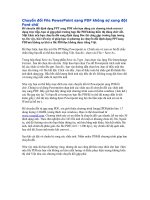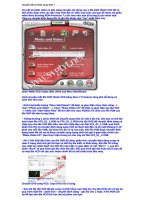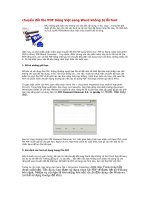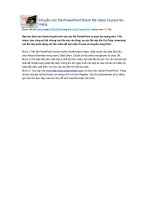Chuyển đổi File PowerPoint sang PDF không sợ xung đột Font chữ
Bạn đang xem bản rút gọn của tài liệu. Xem và tải ngay bản đầy đủ của tài liệu tại đây (72.19 KB, 1 trang )
Chuyển đổi File PowerPoint sang PDF không sợ xung đột
Font chữ
Để chuyển đổi định dạng PPT sang PDF nếu bạn dùng các chương trình convert dạng
trực tiếp, bạn sẽ gặp phải trường hợp file PDFkhông hiển thị đúng chữ viết. Mặt khác
nếu bạn chuyển đổi sang định dạng Doc thì cũng gặp trường hợp tương tự. Do vậy,
bài viết này sẽ giúp bạn có phương án chuyển đổi định dạng PPTsang PDFmà không
sợ khi ra file PDFđọc không được tiếng Việt.
Để thực hiện, bạn hãy mở file PPTbằng Powerpoint ra .Chỉnh sửa và xem sơ bộ để chắc
chắn rằng bạn đã có thể đọc được tiếng Việt. Sau đó , chọn vào File > Save As .
Trong hộp thoại Save As.Trong phần Save As Type , bạn chọn vào Jpeg File Interchange
Format . Sau đó chọn tên cần lưu .Tiếp theo bạn chọn Yes để Powerpoint trích xuất toàn bộ
các slide có trên file ppt. Sau đó , bạn vào đường dẫn chọn lưu ,bạn sẽ thấy một thư mục
tên trùng với file khi đặt. Click vào đấy , bạn sẽ thấy toàn bộ slide giờ đã thành file ảnh
định dạng jpg. Hầu hết chất lượng hình ảnh này đều rất tốt .Không xung đột font chữ và
tương ứng mỗi slide là một file ảnh.
Như vậy bạn có thể thấy mục đích của việc chuyển đổi từ Powerpoint sang PDFrồi chứ
.Chúng ta sẽ dùng Powerpoint chụp ảnh các slide sau đó chuyển đổi các slide ảnh này sang
PDF. Bấy giờ bạn hãy dùng một chương trình convert kiêm combine ( liên kết ) các file jpg
này lại. Và bạn đã có trong tay bạn file PDFđể in chế độ trang chẵn lẻ tiết kiệm giấy ( chế
độ này không đựơc Powerpoint ủng hộ cho lắm mặc dù anh em nó là Word lại hỗ trợ ).
Để chuyển đổi từ jpg sang PDF, xin giới thiệu chương trình Image2PDFphiên bản 1.7 dung
lượng 2.26MB, tương thích mọi windows. Bạn có thể download từ www.verypdf.com.
Chương trình này có ưu điểm là chuyển đổi cực nhanh, hỗ trợ trên 30 định dạng ảnh. Theo
thử nghiệm cho 343 file ảnh chỉ mất có khoảng chưa tới 30s. Ngoài ra, chế độ Setting còn
cho bạn thêm thông tin, mã hóa bằng mật khẩu, liên kết nhiều file ảnh, tinh chỉnh độ phân
giải cho file PDF( từ 0 > 1200 dpi ), tùy chỉnh chế độ quét ảnh, hay chế độ Zoom ảnh trước
khi convert …
Sau khi cài đặt và chuẩn bị xong các slide ảnh. Nhấn make PDFđể chương trình giúp bạn
chuyển đổi .
Như vậy mặc dù bạn đi đường vòng, nhưng dù sao cũng đã thỏa mục đích cho bạn .Hơn
nữa file PDFcủa bạn vẫn không sợ kém chất lượng và khắc phục hiện tượng không hiển thị
chữ Việt như các chương trình chuyển đổi gặp phải